Data Domain: DD3300, DD6900, DD6400, DD9400, DD9900에서 iDRAC 및 SOL(Serial over LAN) 사용
Summary: 이 문서는 SOL 및 각 시스템에 필요한 설정에 대한 개요를 제공합니다.
This article applies to
This article does not apply to
This article is not tied to any specific product.
Not all product versions are identified in this article.
Symptoms
iDRAC가 있는 최신 DD에서 원격 문제 해결을 수행하려면 SOL(Serial over LAN) 기능이 필요합니다.
Cause
Resolution
이는 고객이 이미 iDRAC를 구성했으며 DD에서 원격으로 액세스할 수 있다고 가정합니다. 마이크로 USB 케이블 또는 이더넷을 통해 iDRAC에 연결된 CE와 함께 사용할 수도 있습니다.
최신 DD(DD3300, DD6900, DD9400, DD9900)는 SOL(Serial Over LAN)을 사용하여 원격 문제 해결을 수행할 수 있는 iDRAC 모듈과 통합되어 있습니다. DD에 직렬 연결하는 것과 유사하지만 iDRAC의 터미널(racadm)을 통해 원격으로 연결됩니다.
기본적으로 활성화되어 있지 않을 수 있으며 작동하려면 iDRAC 및 BIOS 설정을 약간 변경해야 합니다.
모든 시스템의 경우:
DD3300의
경우이 KB를 사용하여 다른 DD와 설정이 다른 DDs:
Data Domain과 다른 DD3300에 SOL을 설정합니다. DD3300 시스템에서 iDRAC를 통해 DDOS 콘솔에 액세스하는 방법
DD6900, DD6400, DD9400, DD9900 및 이후 출시된 DD 모델의 경우:
위의 모든 시스템에 대한 설정을 확인한 후 iDRAC를 사용하여 BIOS 설정을 편집해야 합니다.
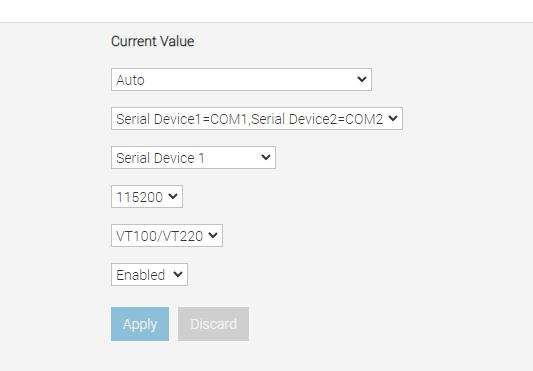
최신 DD(DD3300, DD6900, DD9400, DD9900)는 SOL(Serial Over LAN)을 사용하여 원격 문제 해결을 수행할 수 있는 iDRAC 모듈과 통합되어 있습니다. DD에 직렬 연결하는 것과 유사하지만 iDRAC의 터미널(racadm)을 통해 원격으로 연결됩니다.
기본적으로 활성화되어 있지 않을 수 있으며 작동하려면 iDRAC 및 BIOS 설정을 약간 변경해야 합니다.
모든 시스템의 경우:
- iDRAC 웹 인터페이스에서 로그인한 iDRAC 사용자에게 적절한 관리자 및 SOL 권한이 있는지 확인합니다.
iDRAC 설정 > 사용자 > 로컬 사용자: -
- 이러한 설정이 일치하여 SOL이 활성화되었는지 확인하고 iDRAC 설정 > 연결 > LAN을 통한 직렬 연결로 이동합니다.
DD3300의
경우이 KB를 사용하여 다른 DD와 설정이 다른 DDs:
Data Domain과 다른 DD3300에 SOL을 설정합니다. DD3300 시스템에서 iDRAC를 통해 DDOS 콘솔에 액세스하는 방법
DD6900, DD6400, DD9400, DD9900 및 이후 출시된 DD 모델의 경우:
위의 모든 시스템에 대한 설정을 확인한 후 iDRAC를 사용하여 BIOS 설정을 편집해야 합니다.
- iDRAC 웹 GUI에 로그인하고 구성 > BIOS 설정 > 직렬 통신
으로 이동합니다. 설정은 다음과 일치해야 합니다.
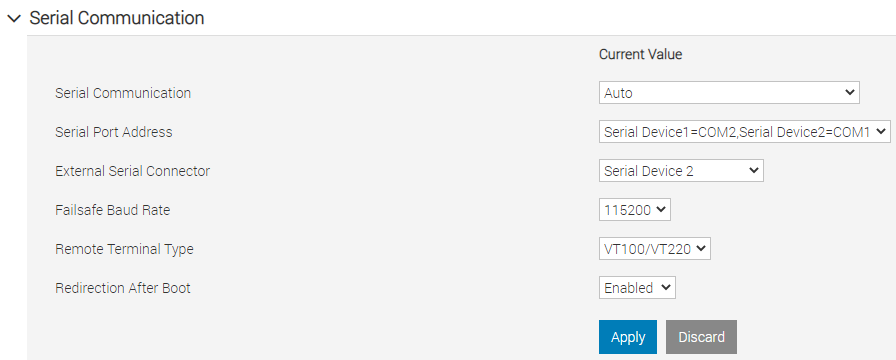
- 직렬 통신 설정을 변경한 후 적용 을 클릭한 다음 페이지 하단으로 스크롤하여 다음 재부팅 시 또는 적용 및 재부팅을 클릭합니다. iDRAC에서 새 BIOS 설정을 적용할 수 있도록 DD를 재부팅해야 합니다.
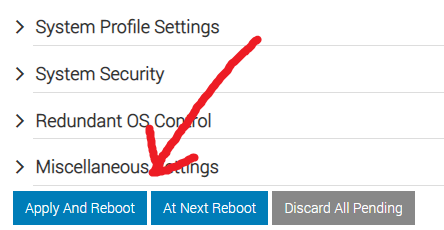
- DD를 재부팅하고 부팅하는 동안 iDRAC 가상 콘솔을 통해 BIOS 구성 작업을 확인할 수 있습니다. 새 BIOS 설정을 적용한 후 다시 재부팅됩니다.
- 이제 putty/ssh를 사용하여 iDRAC 터미널(racadm)에 연결하여 SOL을 올바르게 구성하고 사용할 수 있어야 합니다.
- iDRAC 웹 GUI에 로그인하는 데 사용하는 것과 동일한 IP/호스트 이름/USB 연결을 사용하여 ssh/Putty를 사용하여 iDRAC racadm에 연결하고 iDRAC 자격 증명을 사용하여 로그인합니다.
- 그런 다음 # console com2 를 입력하여 DD에 대한 SOL 연결을 엽니다.
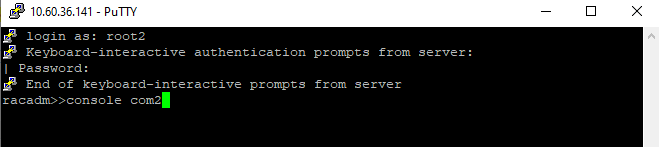
- 이제 일반적으로 물리적 직렬 포트에서만 볼 수 있는 것과 동일한 출력이 표시됩니다. 출력이 표시되지 않으면 Enter 키를 누르십시오.
- SOL을 사용하면 원격으로 단일 사용자 모드로 전환할 수 있으며 이전에는 물리적 직렬 연결로만 수행할 수 있었던 기타 작업을 수행할 수 있습니다.
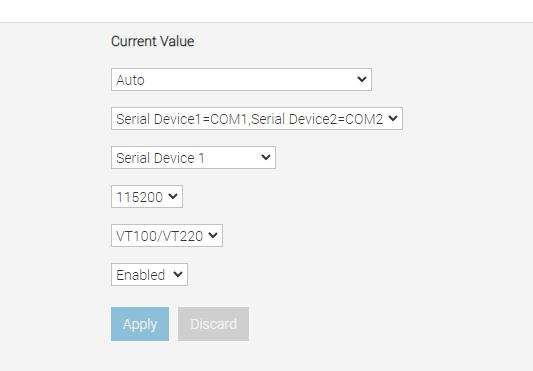
Affected Products
Data Domain, DD3300 Appliance, DD6400 Appliance, DD6900 Appliance, DD9400 Appliance, DD9900 ApplianceArticle Properties
Article Number: 000197824
Article Type: Solution
Last Modified: 30 Oct 2024
Version: 6
Find answers to your questions from other Dell users
Support Services
Check if your device is covered by Support Services.

